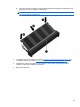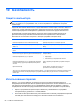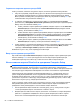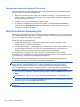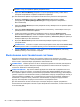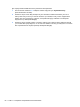User manual - Linux
Управление паролем администратора BIOS
Чтобы установить, изменить или удалить пароль, выполните указанные ниже действия.
1. Запустите программу Computer Setup. Для этого включите или перезагрузите компьютер.
При появлении в левом нижнем углу экрана сообщения "Press the ESC key for Startup
Menu" (Нажмите клавишу ESC для перехода в меню запуска) нажмите клавишу esc. При
появлении меню запуска нажмите клавишу f10.
2. С помощью указывающего устройства или клавиш со
стрелками выберите Security
(Безопасность) > Setup BIOS Administrator password (Настройка пароля администратора
BIOS), после чего нажмите клавишу Enter.
●
Чтобы установить пароль администратора BIOS, введите пароль в полях Enter New
Password (Введите новый пароль) и Confirm New Password (Подтвердите новый
пароль), затем нажмите клавишу Enter.
● Чтобы изменить пароль администратора BIOS, введите текущий пароль в поле Enter
Current Password (Введите текущий пароль), введите
новый пароль в полях Enter
New Password (Введите новый пароль) и Confirm New Password (Подтвердите
новый пароль), затем нажмите клавишу Enter.
●
Чтобы удалить пароль администратора BIOS, введите текущий пароль в поле Enter
Password (Введите пароль), затем 4 раза нажмите клавишу Enter.
3. Чтобы сохранить установленные параметры и выйти из программы настройки компьютера
Computer Setup, выберите с помощью клавиш со
стрелками команды Main (Главная
страница) > Save Changes and Exit (Сохранить изменения и выйти).
Изменения вступят в силу после перезагрузки компьютера.
Ввод пароля администратора BIOS
При появлении запроса Enter Password (Введите пароль) введите пароль администратора и
нажмите клавишу Enter. После трех неудачных попыток ввода пароля администратора
необходимо перезапустить компьютер, чтобы попытаться ввести пароль еще раз.
Использование пароля DriveLock в программе Computer Setup
ПРЕДУПРЕЖДЕНИЕ. Чтобы предотвратить защищенный DriveLock жесткий диск от
необратимой блокировки, запишите пароль пользователя DriveLock и главный пароль
DriveLock в безопасном месте подальше от компьютера. Если вы забыли оба пароля DriveLock,
жесткий диск будет необратимо заблокирован и не сможет использоваться в дальнейшем.
Защита DriveLock предотвращает несанкционированный доступ к содержимому жесткого
диска. Эта функция применима только к внутренним жестким дискам компьютера. После
активации защиты DriveLock, чтобы получить доступ к диску, необходимо ввести пароль. Диск
должен быть подключен к компьютеру или расширенному репликатору портов, чтобы к нему
можно было получить доступ, введя пароли DriveLock.
Чтобы установить защиту DriveLock для внутреннего жесткого
диска, в программе Computer
Setup необходимо указать пользовательский и главный пароли. Обратите внимание на
приведенные ниже рекомендации по использованию защиты DriveLock.
●
После применения защиты DriveLock к жесткому диску, доступ к нему можно получить
только при введении пароля пользователя и главного пароля.
●
Владельцем пользовательского пароля должен быть пользователь, который ежедневно
работает с содержимым защищенного жесткого
диска. Владельцем главного пароля
может быть системный администратор или регулярный пользователь компьютера.
54 Глава 10 Безопасность